Windows 컴퓨터의 디스플레이 모드가 예기치 않게 변경되는 것은 부적절하게 구성된 접근성 설정, 그래픽 드라이버 결함, 운영 체제 빌드 문제 등 다양한 요인으로 인해 발생할 수 있습니다.
문제의 원인을 알기 어렵더라도 걱정할 필요는 없습니다. 아래에는 Windows 컴퓨터의 디스플레이를 이전의 생생한 상태로 되돌릴 수 있는 몇 가지 실용적인 문제 해결 제안이 포함되어 있습니다.
컬러 필터 끄기
Microsoft 운영 체제의 가장 최신 버전인 Windows 10과 11에는 시각 장애인을 돕기 위해 설계된 여러 가지 접근성 기능이 통합되어 있습니다. 이러한 옵션 중에는 사용자가 Windows 컴퓨터 화면에 색상 필터를 적용하여 회색 음영만 표시할 수 있는 옵션이 있습니다. 이 기능이 의도치 않게 활성화된 경우 다음 지침을 참조하여 비활성화하는 방법을 알아보세요.
설정 패널에 액세스하려면 Windows 키와 문자 “I”를 동시에 클릭하세요.
왼쪽 메뉴에서 ‘접근성’이라고 표시된 옵션을 선택합니다.
화면 오른쪽 메뉴에서 컬러 필터를 선택하세요.
컬러 필터 옵션 옆에 있는 스위치를 비활성화하세요.
⭐ 실수로 기능을 활성화하지 않도록 컬러 필터 키보드 단축키 옆에 있는 토글을 비활성화하세요. 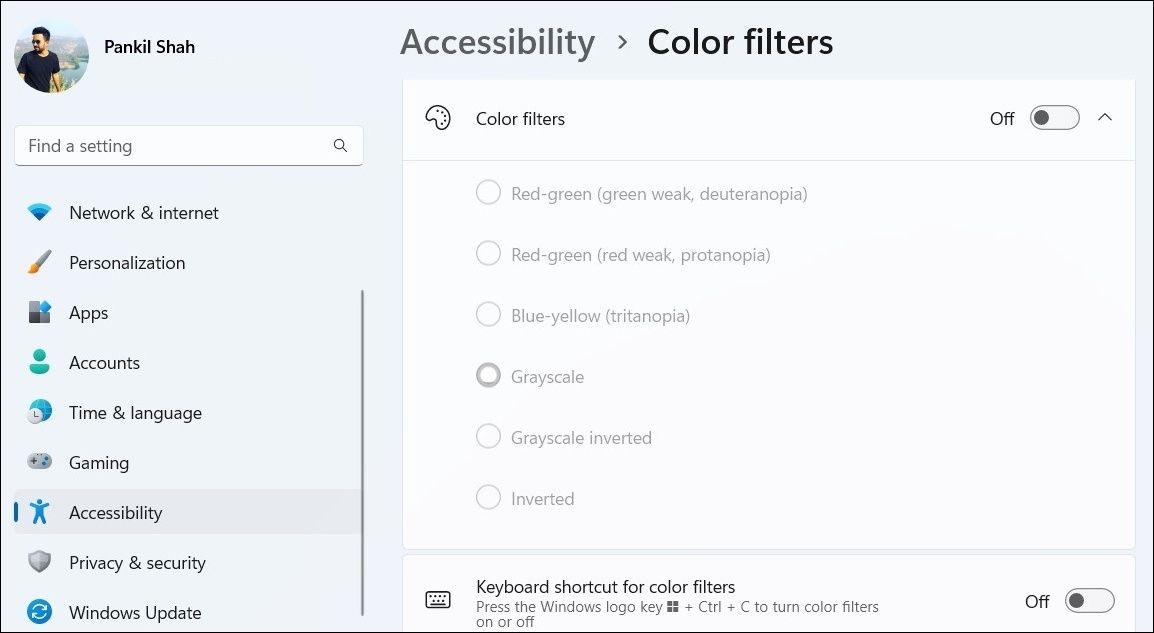
대비 테마 비활성화
컴퓨터 화면이 흑백으로 변하는 원인 중 하나는 Windows에서 고대비 테마가 활성화되어 있기 때문일 수 있습니다. 이 문제를 해결하려면 다음 단계에 따라 비활성화하세요.
마우스 오른쪽 버튼으로 시작 아이콘을 클릭하거나 Win + X 키 조합을 사용하여 고급 사용자 메뉴에 액세스하세요.
제공된 옵션에서 원하는 설정을 선택하세요.
접근성 메뉴에서 대비 테마 설정에 액세스합니다.
‘대비 테마’라고 표시된 드롭다운 메뉴에서 ‘없음’ 옵션을 선택하세요.
적용을 클릭합니다. 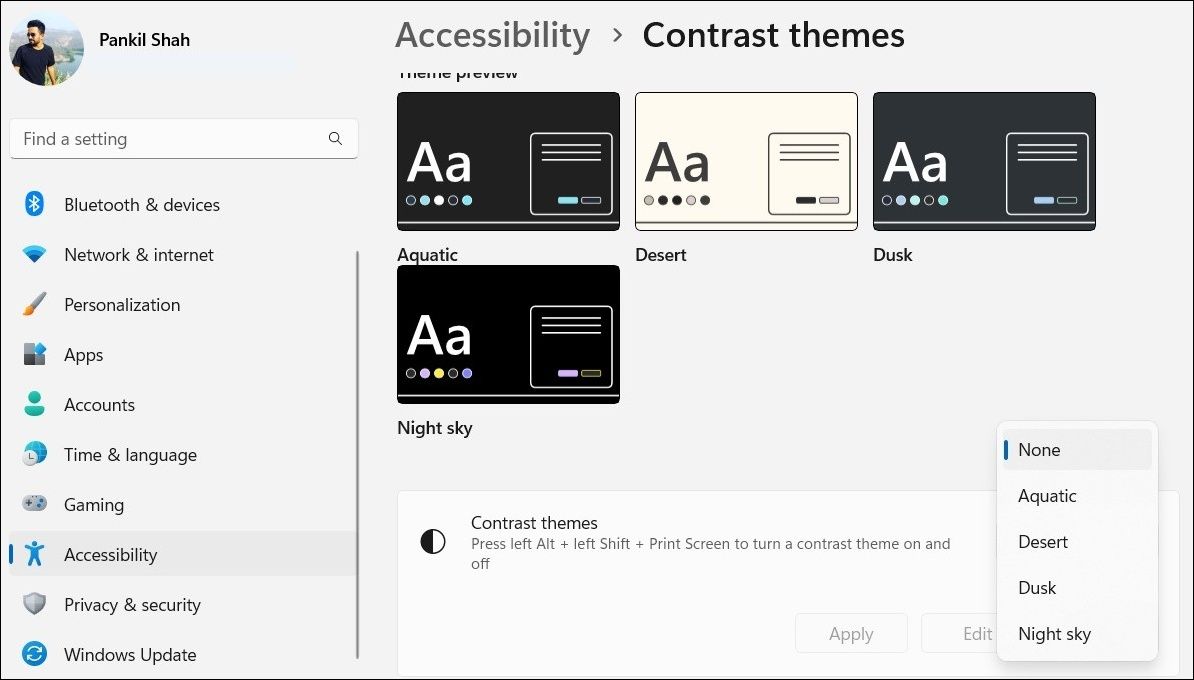
키보드에서 Alt+Shift+인쇄 화면 키 조합을 동시에 누르면 Windows 운영 체제에서 고대비 테마를 활성화할 수 있습니다. 이러한 문제가 다시 발생하지 않도록 하려면 다음 단계를 수행하여 Windows에서 대비 테마를 활성화하는 키보드 단축키를 비활성화하는 것이 좋습니다:
작업 표시줄에 있는 돋보기 아이콘을 클릭하면 검색 메뉴로 이동합니다.
지정된 입력란에 명령 또는 요청을 입력하고 “Enter” 키를 눌러 제어판에 액세스하세요.
화면 오른쪽 상단에 있는 드롭다운 메뉴를 클릭하여 원하는 보기 유형을 선택한 다음 “큰 아이콘” 모드로 전환하세요.
“접근 용이성 센터” 옵션을 선택해 주세요.
컴퓨터 화면의 가시성을 높이려면 제공된 하이퍼링크를 클릭하세요.
화면 오른쪽 상단에 있는 “고대비 켜기 또는 끄기” 버튼을 눌러 고대비 기능을 활성화하거나 “Alt” 및 “Shift” 키를 누른 상태에서 “인쇄 화면” 버튼을 클릭하여 기능을 전환하세요.
⭐ 적용을 눌러 변경 사항을 저장합니다. 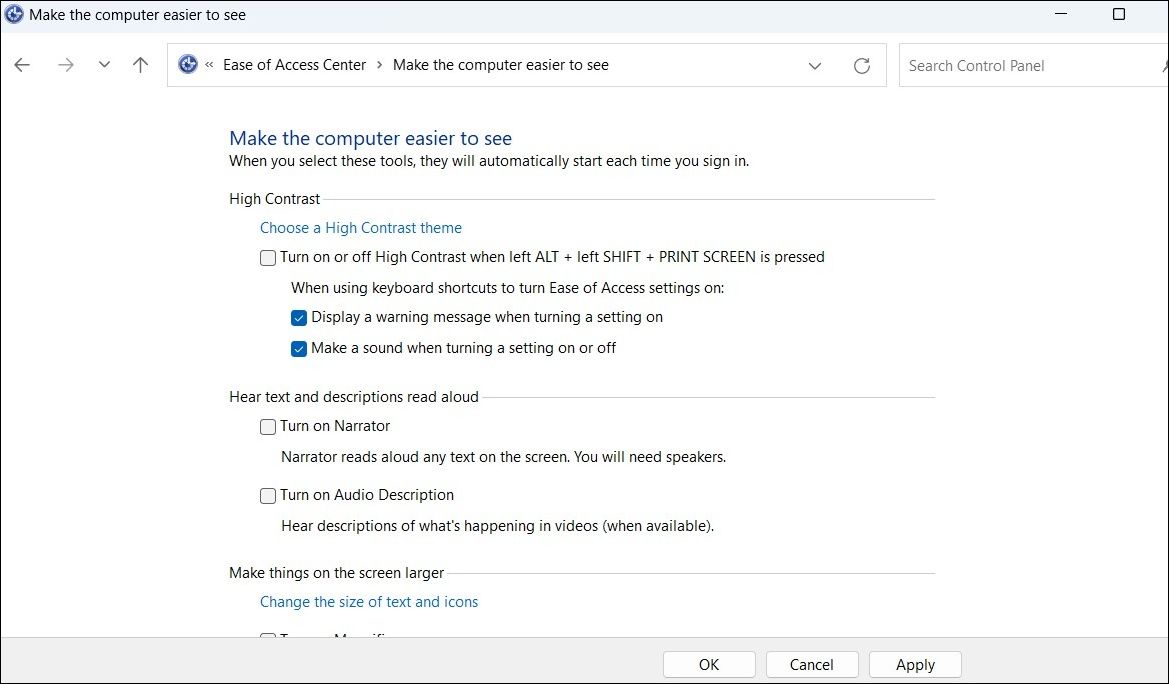
Windows에서 회색조 디스플레이 문제 해결을 위한 일반 솔루션 적용
표준 문제 해결 방법으로 단색 컴퓨터 화면 문제를 해결하지 못한 경우 근본적인 Windows 솔루션을 구현하여 문제 해결 여부를 확인할 수 있습니다.
장치의 그래픽 드라이버에 문제가 발생하여 운영 체제가 흑백으로 표시되는 경우 그래픽 드라이버를 유지 관리해야 합니다. 일반적으로 Windows를 실행하는 컴퓨터 시스템의 그래픽 드라이버를 업그레이드하면 이 문제를 해결할 수 있습니다.
모니터와 컴퓨터 간의 상호 연결에 오작동이 발생하면 이러한 문제가 발생할 수 있습니다. 이 문제를 해결하려면 PC에서 모니터의 플러그를 뽑은 다음 연결을 다시 시도해 볼 수 있습니다. 가능한 경우 다른 모니터를 사용하여 문제가 여전히 존재하는지 평가하는 것도 대안이 될 수 있습니다.
회색조 표시 문제는 Windows 운영 체제의 결함으로 인한 것일 수 있습니다. 이러한 경우 Windows 소프트웨어를 업데이트하고 최신 버전으로 업그레이드하면 문제가 해결될 수 있습니다.
Windows 컴퓨터 오작동에 대한 궁극적인 해결책은 공장 초기화를 수행하는 것입니다. 다행히도 이 프로세스를 통해 모든 개인 데이터와 파일을 보존할 수 있습니다.
Windows 컴퓨터 화면을 되살리기
Windows 컴퓨터에서 일반적인 풀 컬러 표시가 아닌 흑백 디스플레이를 보는 것이 불편할 수 있습니다. 제공된 제안 중 하나가 상황을 효과적으로 해결하여 모니터가 의도한 대로 색상을 표시할 수 있도록 해줄 것이라고 확신합니다.